1、我们随意的打开一张成绩表,这个表如下图所示,先选中几行。
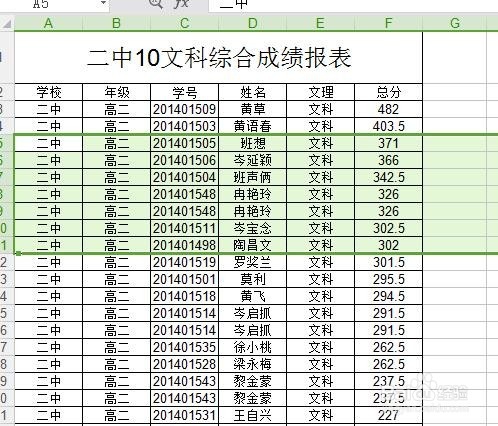
2、之后我们在选中的行数上点击右键,选择隐藏,我们就是选择这些部分之后我们对剩下的操作不会影响到隐藏数据。
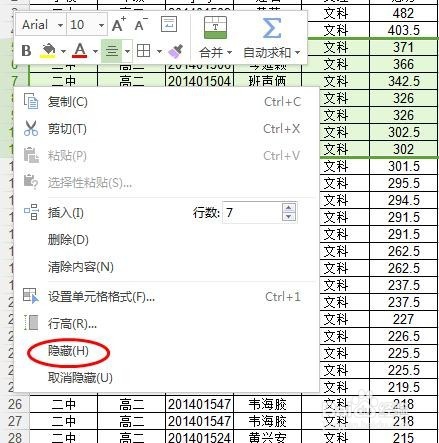
3、我们可以看到的是直接就是由4到12行了,隐藏的数据在里面。

4、这个时候我们全选填充一下颜色,我们ctrl+A全选之后我们在按一下ALT+; 。

5、按了alt+;组合键之后是会有一些显示的,我们可以看下如下图所示。

6、我们在选择填充颜色,我们这里选择黄色。

7、我们设置完成之后同样的选择刚才的地方把隐藏取消掉,我们可以对比一下。
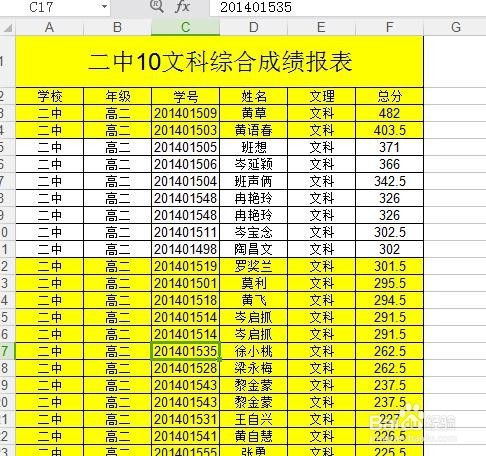
8、这里说明一下的是,我们取消隐藏的话一定要在隐藏的2边都选中一些,不然不知道是要取消隐藏那一些。
